
Ajouter des étiquettes de texte dans Clips
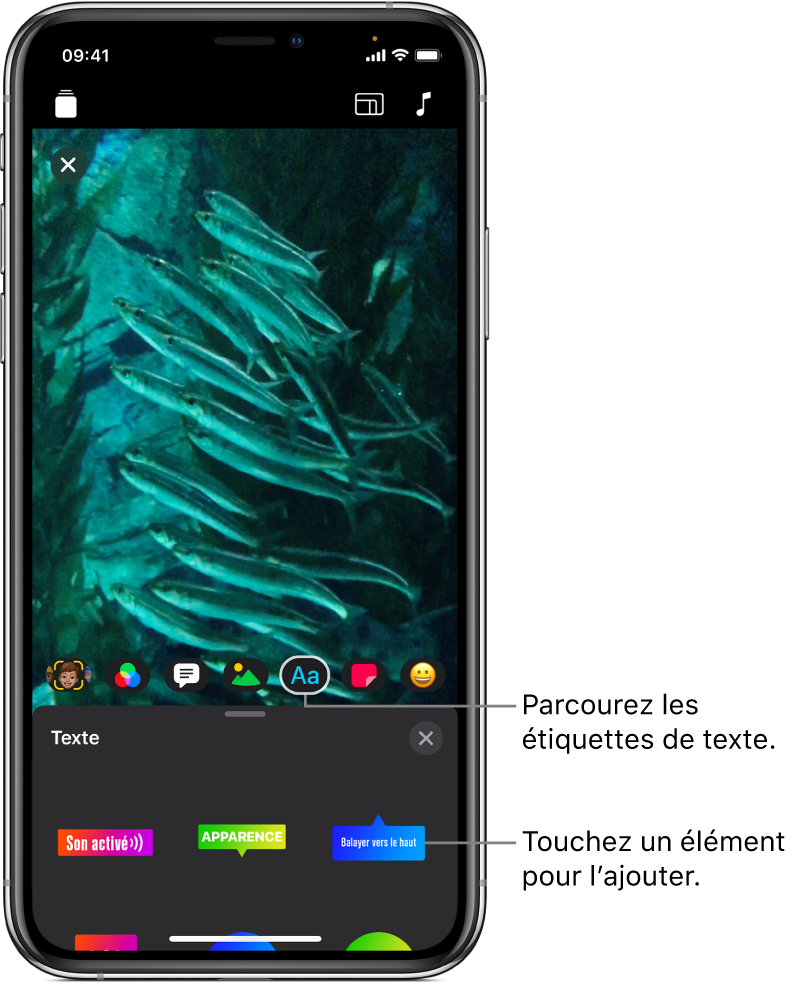
Vous pouvez ajouter des étiquettes de texte animées et personnalisables dans les clips de votre vidéo, que ce soit pendant l’enregistrement ou plus tard.
Remarque : Certaines étiquettes de texte peuvent nécessiter une connexion Internet.
Sélectionner une étiquette de texte avant l’enregistrement
Lorsqu’une vidéo est ouverte dans l’app Clips
 , touchez
, touchez  , puis
, puis  .
.Balayez l’écran pour parcourir les choix disponibles, puis touchez celui que vous souhaitez utiliser.
Faites glisser, faites pivoter ou pincez pour redimensionner l’étiquette de texte.
Remarque : Les étiquettes de texte sont pleinement animées, mais l’animation n’est visible que lors de l’enregistrement ou de la lecture du clip.
Touchez
 sous le visualiseur.
sous le visualiseur.L’étiquette de texte est ajoutée lorsque vous enregistrez un clip ou que vous prenez une photo. Pour désactiver l’étiquette de texte afin de cesser de l’ajouter pendant l’enregistrement, touchez-la, puis touchez Supprimer.
Ajouter une étiquette de texte à un clip de la vidéo
Lorsqu’une vidéo est ouverte dans l’app Clips
 , touchez le clip auquel vous voulez ajouter une étiquette de texte.
, touchez le clip auquel vous voulez ajouter une étiquette de texte.Touchez
 , puis touchez
, puis touchez  .
.Balayez l’écran pour parcourir les choix disponibles, puis touchez celui que vous souhaitez utiliser.
Faites glisser, faites pivoter ou pincez pour redimensionner l’étiquette de texte.
Remarque : Les étiquettes de texte sont pleinement animées, mais l’animation n’est visible que lors de l’enregistrement ou de la lecture du clip.
Touchez
 .
.
Modifier une étiquette de texte
Lorsqu’une vidéo est ouverte dans l’app Clips
 , touchez un clip qui contient une étiquette de texte, puis touchez l’une de ces étiquettes.
, touchez un clip qui contient une étiquette de texte, puis touchez l’une de ces étiquettes.Touchez Modifier.
Lorsque vous avez terminé, touchez Appliquer en haut à droite, et ensuite
 .
.
Supprimer une étiquette de texte
Lorsqu’une vidéo est ouverte dans l’app Clips
 , touchez le clip qui contient l’étiquette de texte que vous voulez supprimer.
, touchez le clip qui contient l’étiquette de texte que vous voulez supprimer.Touchez l’étiquette de texte et touchez Supprimer, puis OK.
Désactiver le suivi
Lorsque vous ajoutez une étiquette de texte sur un visage ou un objet mobile similaire dans un vidéoclip, le suivi est activé par défaut. Le suivi reproduit le mouvement dans le clip pour qu’un objet semble faire partie de la scène. Si vous voulez que l’étiquette de texte soit fixe dans votre vidéo au lieu de suivre le mouvement, vous pouvez désactiver le suivi.
Lorsqu’une vidéo est ouverte dans l’app Clips
 , touchez le clip qui contient l’étiquette de texte pour laquelle vous voulez désactiver le suivi.
, touchez le clip qui contient l’étiquette de texte pour laquelle vous voulez désactiver le suivi.Touchez l’étiquette de texte et touchez Désactiver le suivi, puis OK.